
 |
 |
 |
|
|
|
|
||||||||
 |
 |
| …»●[برامج ودروس الفوتوشوب وملحقاته وصور للمصممين { .. كل مايتعلق بدروس الفوتوشوب ومستلزماته واستفساراته ..} |
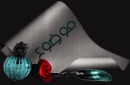
 |
|
|
أدوات الموضوع | انواع عرض الموضوع |
|
|
#1 |
|
|
شرح عمل نص بحروف جلديه ((درس عمل نص بحروف جلدية)) أول شيئ علينا عمل المادة الجلدية بالطريقة التالية : نبدأ أولا بفتح ملف جديد قياسه 350 * 300 بكسل . http://absba4.absba.org/teamwork6/FB.../leather-1.jpg الخلفية نجعلها بني غامق ثم نعمل الفلتر التالي Filter > ****ure > ****urizer ولنجعلها بمثل هذه الاعدادات ****ure->Canvas, Scaling->100%, Relief->5 ثم نعمل الفلتر التالي Filter > Artistic >Palette Knife و نجعلها بمثل هذه المقادير Stroke Size->9, Stroke Detail->3, Softness->5 ثانيا نعمل الفلتر التالي Filter > Blur > Gaussian Blur with Radius-> 4pixels ثم نعمل الفلتر التالي Filter > ****ure > ****urizer و نضع الاعدادات التالية ****ure->Burlap, Scaling->200%, Relief->1 ثالثا نقوم باضافة نسخة من الطبقة الاساسية (Layer 1 Copy) ونختار اداة كتابة النصوص ونكتب النص الذي نرغبه ونضع النص في منتصف الصفحة )والان إعمل تحديد حول النص المكتوب **** (apply Select > Color Range...) والان أظهر جميع الطبقات وقم بإزالة طبقة النص . رابعا قم باختيار خيار Select > Inverse (Ctrl+Shift+I) وقم بالضغط على مفتاح Del ثم قم بعمل الفلتر التالي Layer > Later Style > Bevel and Emboss ونفذ المقادير كما في المنظر التالي http://absba4.absba.org/teamwork6/FB.../leather-2.jpg ثم قم بإعمال الفلتر التالي Layer > Later Style > Inner Shadow بالاعدادات كما في المنظر  وهذا المنظر تري فيه نتيجة العمل الذي قمت به . http://absba4.absba.org/teamwork6/FB.../leather-4.jpg منقول الموضوع الأصلي : شرح عمل نص بحروف جلديه || الكاتب : عـٍشْقيے جُـنـَـَونك || المصدر : منتديات قصايد ليل
|

|
|
|
#2 |
 |
يسلمو عالطرح الرائع وربي مايحرمنا من تواجدك وجديدك الراقي |

|
|
|
#3 |
|
|
منوره وصوفي |

|
|
|
#4 |
 |
طرح رائع يعطيك العااافيه |

|
|
|
#5 |
|
|
الف شكر على الطرح المتميز عشووووقه |

|
|
|
#6 |
 |
200 ممتازه عشوقه ألطريقه جدا ممتعه |

|
|
|
#7 |
|
|
تسلمين يا قلبي لج مني كل ود واحلى ورد |

|
|
|
#8 |
|
|
منورييييييييييييييييين |

|
 |
| مواقع النشر (المفضلة) |
| الكلمات الدلالية (Tags) |
| بخروف, يآجده |
| الذين يشاهدون محتوى الموضوع الآن : 1 ( الأعضاء 0 والزوار 1) | |
|
|
 المواضيع المتشابهه
المواضيع المتشابهه
|
||||
| الموضوع | كاتب الموضوع | المنتدى | مشاركات | آخر مشاركة |
| الديوان المكتوب للشاعر / محمد بن فطيس المري "المقروءهـ" المكتوبه | نادر الوجود | …»●[دواويــن الشعــراء والشاعرات المقرؤهـ المسموعهــ]●«… | 23 | 07-04-2011 12:22 AM |
| يمـــه ابسألكـ من هو آبوي | مزاجية | …»●[مثاليــة أفلاطــون للمجتمـع الواحد]●«… | 12 | 01-27-2009 05:09 PM |
| تَظْهَرُ أحْلَآمُنَآ ، لِتُدَآعِبْ جُفُونَنَآ | εϊз šαđέέм εϊз | …»●[مثاليــة أفلاطــون للمجتمـع الواحد]●«… | 15 | 01-11-2009 09:01 PM |
| { ... [ يمَّه ردِيْ عًليِ وينْ أَرُوحْ ؟؟ ] ..دّرٍ1مَآإ‘ جَرٍيّئَة ورآقيه رآئعه | فصول الحب | …»●[مثاليــة أفلاطــون للمجتمـع الواحد]●«… | 5 | 11-07-2008 06:38 PM |
| عشرون معجزة من معجزات القرآن الكريم | بقايا الجرح | …»●[ أرواح أيمـــانيـــه ]●«… | 9 | 11-02-2008 09:51 PM |
 |